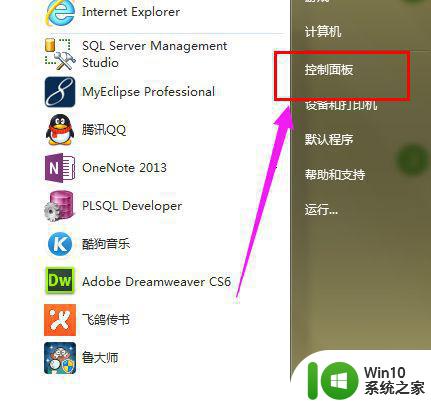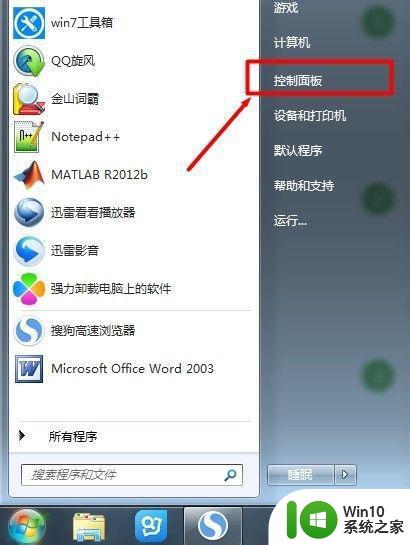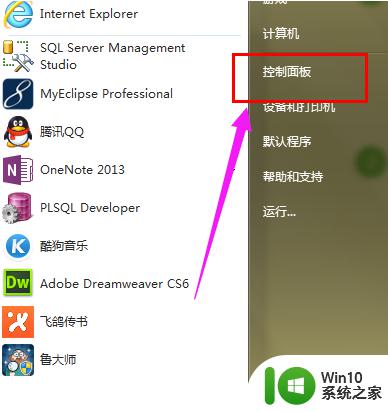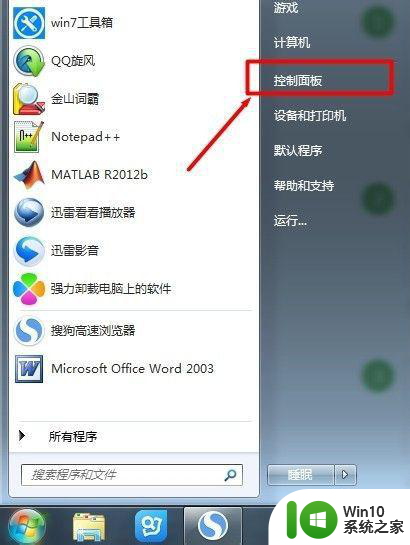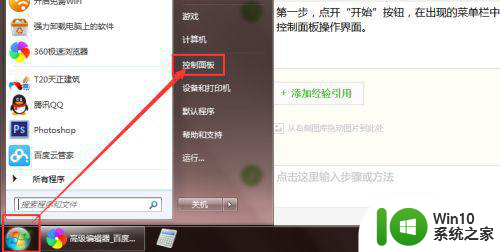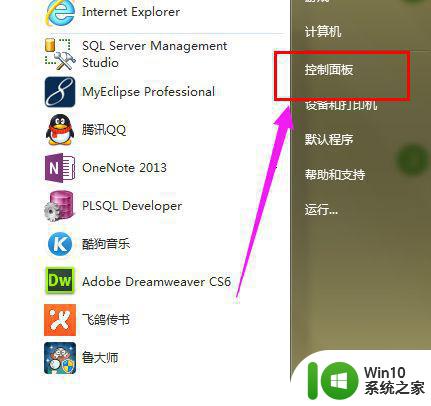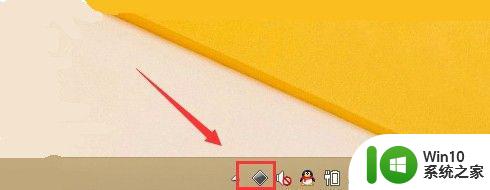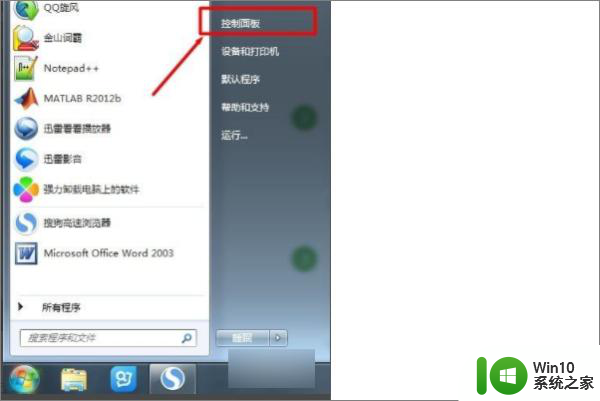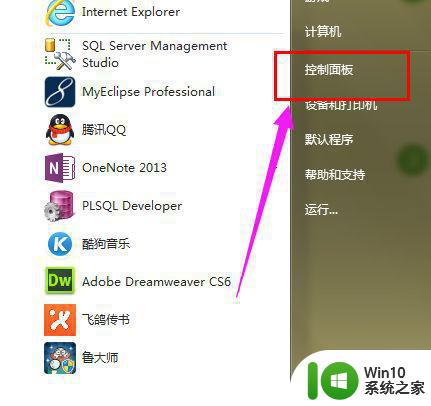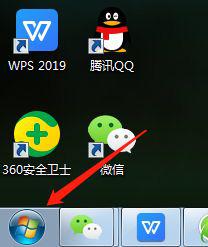win7笔记本电脑触摸板没反应修复方法 win7笔记本电脑触摸板失灵怎么办
更新时间:2024-10-25 12:43:34作者:jiang
Win7笔记本电脑触摸板失灵问题是许多用户在使用过程中常常遇到的困扰,触摸板失灵可能是由于驱动程序问题、硬件故障或操作系统错误等原因引起的。针对这一问题,我们可以通过一些简单的操作来尝试修复。下面将介绍一些常见的解决方法,帮助您快速解决Win7笔记本电脑触摸板失灵的困扰。
具体方法:
1、进入win7桌面,点击打开“控制面板”。
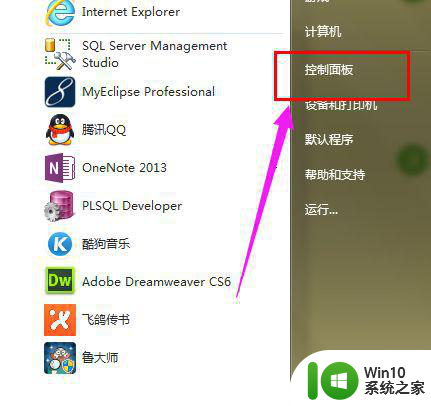
2、在“控制面板”页面选择“硬件和声音”。
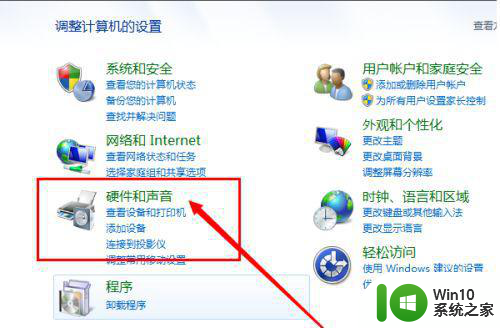
3、选择“鼠标”选项。
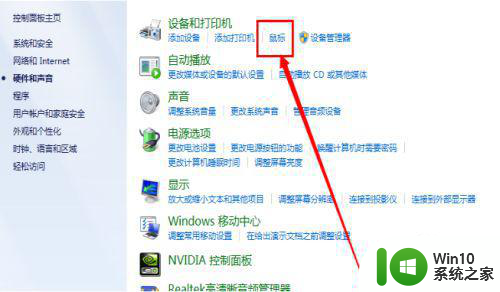
4、点击“装置设定值”。
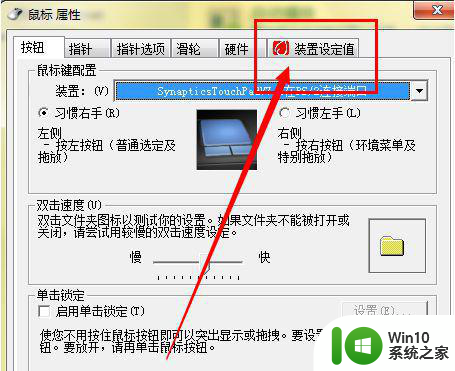
5、点击“设定值”,打开设置的页面。
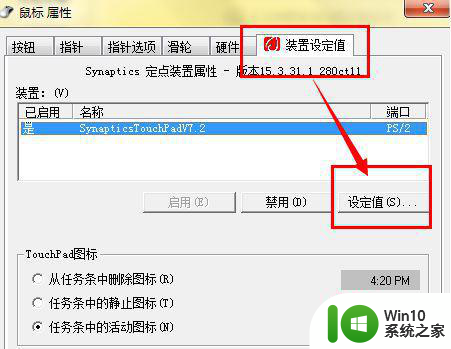
6、勾选“启用触击”,点击确定,我们就恢复了触摸面板的使用了。
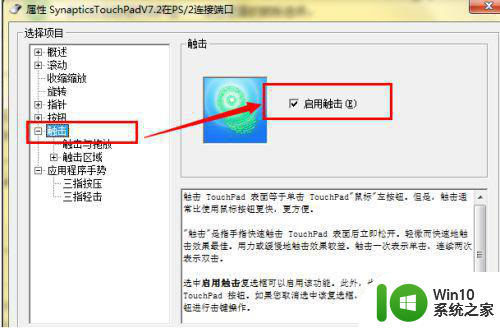
以上就是win7笔记本电脑触摸板没反应修复方法的全部内容,如果有遇到这种情况,那么你就可以根据小编的操作来进行解决,非常的简单快速,一步到位。